win11怎么把回收站隐藏 win11桌面回收站如何隐藏
更新时间:2022-08-24 09:58:28作者:xinxin
虽然微软发布win11镜像系统之后,越来越多的用户也都给自己的电脑进行安装,可是在win11系统安装之后进入系统时,却发现桌面上只有回收站图标的存在,因此也想要将其进行隐藏起来,那么win11怎么把回收站隐藏呢?今天小编就来告诉大家win11桌面回收站隐藏设置方法。
具体方法:
1、鼠标右键桌面,选择个性化。
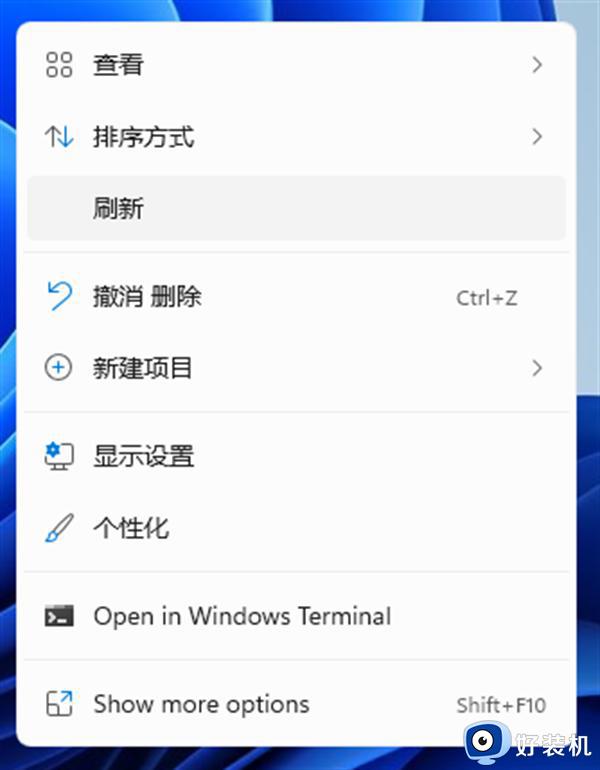
2、进去win11系统个性化设置界面之后,点击主题。
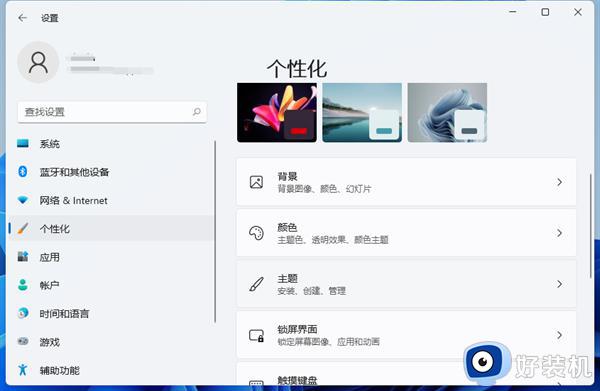
3、进去主题设置界面之后,下滑找到相关设置中的“桌面图标设置”。

4、进去桌面图标设置界面之后,可以看到回收站图标已经勾选上了。
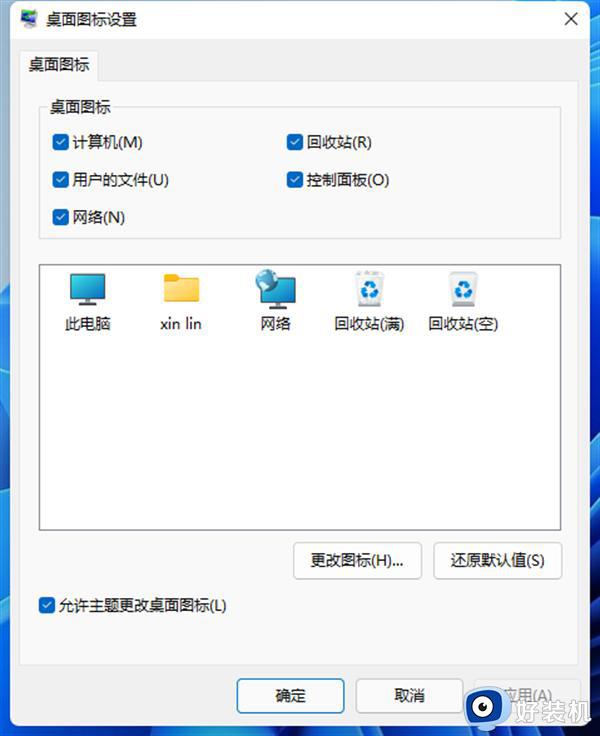
5、我们将回收站的图标勾选取消掉,就隐藏了回收站,如果想显示回收站图标,就勾选上。
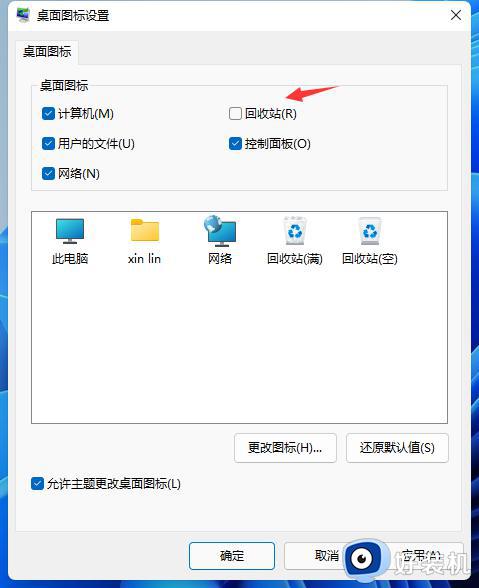
上述就是关于win11桌面回收站隐藏设置方法全部内容了,有需要的用户就可以根据小编的步骤进行操作了,希望能够对大家有所帮助。
win11怎么把回收站隐藏 win11桌面回收站如何隐藏相关教程
- windows11怎么隐藏回收站 windows11桌面回收站隐藏设置方法
- windows11回收站图标怎么隐藏 win11删除回收站图标的步骤
- win11系统没有回收站什么原因 win11系统没有回收站的恢复方法
- win11桌面回收站不见怎么恢复 win11桌面显示回收站的设置方法
- win11桌面怎么不显示回收站 让win11快速显示回收站的方法
- 为什么win11桌面不显示回收站图标 win11桌面不显示回收站图标的恢复方法
- win11桌面图标全部没了如何恢复 让win11桌面显示全部图标的方法
- win11怎么把回收站固定到任务栏 win11回收站如何固定到任务栏
- win11系统桌面图标怎么调出来 快速调出win11桌面图标的方法步骤
- win11怎么调出回收站 win11显示回收站的方法
- win11家庭版右键怎么直接打开所有选项的方法 win11家庭版右键如何显示所有选项
- win11家庭版右键没有bitlocker怎么办 win11家庭版找不到bitlocker如何处理
- win11家庭版任务栏怎么透明 win11家庭版任务栏设置成透明的步骤
- win11家庭版无法访问u盘怎么回事 win11家庭版u盘拒绝访问怎么解决
- win11自动输入密码登录设置方法 win11怎样设置开机自动输入密登陆
- win11界面乱跳怎么办 win11界面跳屏如何处理
win11教程推荐
- 1 win11安装ie浏览器的方法 win11如何安装IE浏览器
- 2 win11截图怎么操作 win11截图的几种方法
- 3 win11桌面字体颜色怎么改 win11如何更换字体颜色
- 4 电脑怎么取消更新win11系统 电脑如何取消更新系统win11
- 5 win10鼠标光标不见了怎么找回 win10鼠标光标不见了的解决方法
- 6 win11找不到用户组怎么办 win11电脑里找不到用户和组处理方法
- 7 更新win11系统后进不了桌面怎么办 win11更新后进不去系统处理方法
- 8 win11桌面刷新不流畅解决方法 win11桌面刷新很卡怎么办
- 9 win11更改为管理员账户的步骤 win11怎么切换为管理员
- 10 win11桌面卡顿掉帧怎么办 win11桌面卡住不动解决方法
